有不少的网友不知道win7怎么安装扫描仪,其实win7怎么安装扫描仪是非常简单的,下面就让windows7之家的小编给大家介绍关于win7怎么安装扫描仪的解决方法.
1、点击开始按钮,然后在开始菜单中选择点击“设备和打印机”;
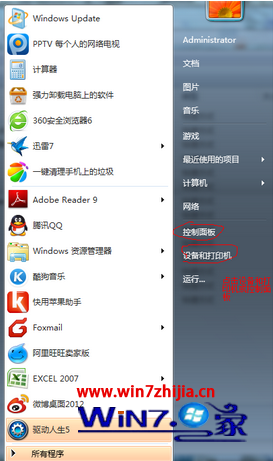
2、在弹出来的界面中,点击窗口上方的“添加设备”项;

3、然后选择你需要添加的打印机,如果添加失败的话,就会弹出下面的情况,之后点击窗口中的“控制面板-管理工具”项;
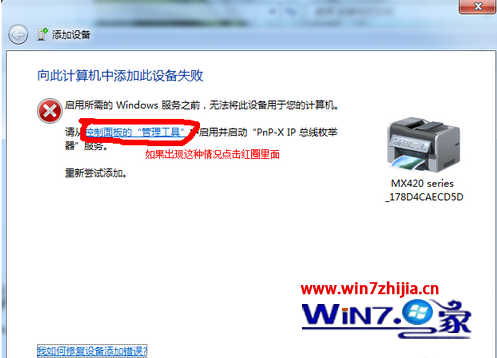
4、然后选择服务,在右侧窗口中找到并双击“PnP-X IP Bus Enumerator”项;

5、之后将启动类型设置为自动,然后点击应用,接着再点击一下“启动”按钮,之后就会发现这个服务已经启动了;
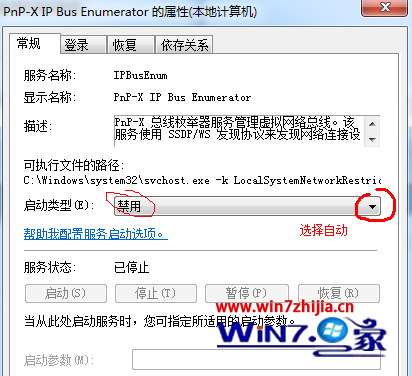
6、然后重新添加设置就可以了,选择自己想要添加的扫描仪,如果没有出现上面3的问题的话就可以直接选择自己要用的扫描仪然后添加就可以了哦。
好了,以上就是关于win7怎么安装扫描仪的解决方法,相信大家通过上面的描述都有一定的了解吧!如果想了解更多的咨询敬请关注windows7的官网(www.958358.com )